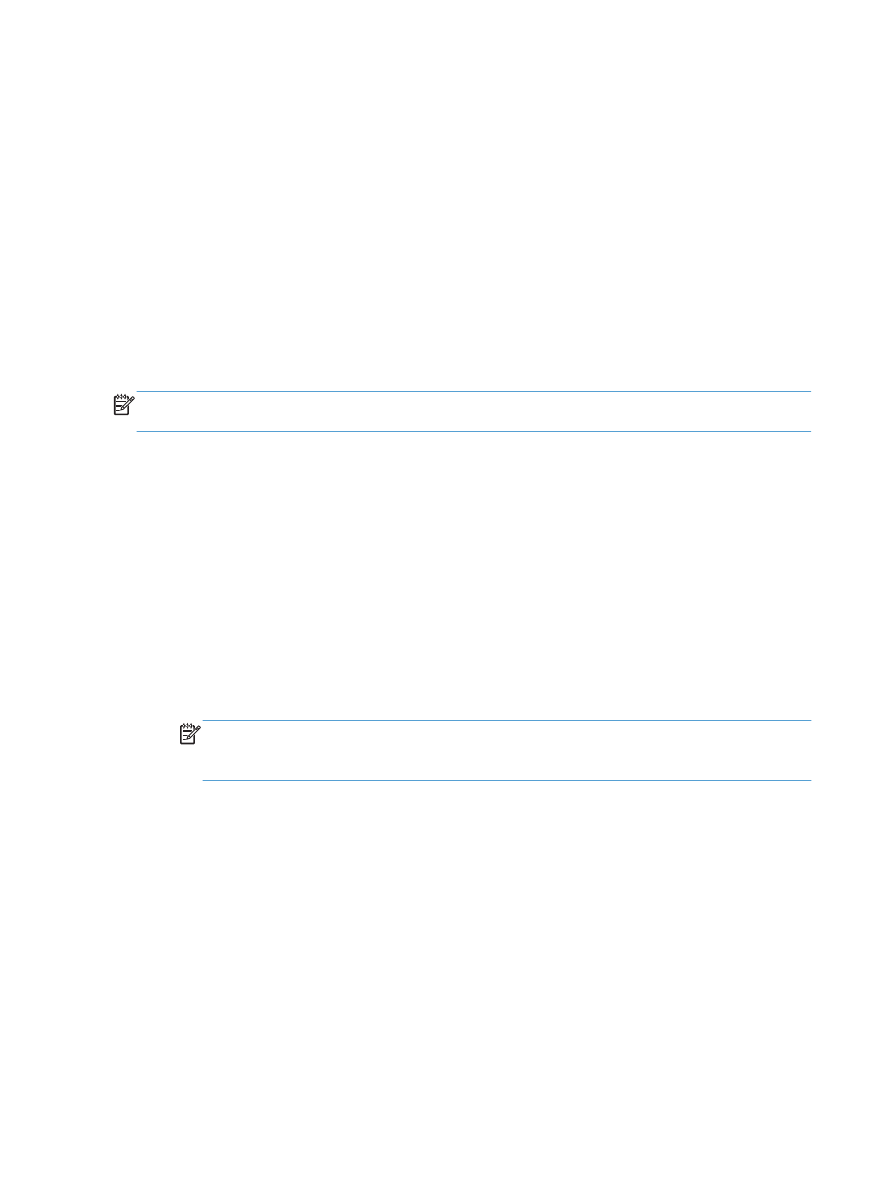
Instellen functies voor scannen/verzenden
Het apparaat is voorzien van de volgende scan- en verzendfuncties:
●
Documenten scannen en als bestand opslaan naar een map op uw netwerk.
●
Documenten scannen en als bestand opslaan in het apparaatgeheugen.
●
Documenten scannen en opslaan op een USB-flash-schijf.
●
Documenten scannen en naar een of meer e-mailadressen verzenden.
●
Documenten scannen en opslaan op een of meerdere Microsoft® SharePoint®-sites.
Sommige functies voor scannen en verzenden zijn niet zichtbaar op het bedieningspaneel tot u ze met
de geïntegreerde webserver van HP inschakelt.
OPMERKING:
Klik voor meer informatie over het gebruik van de geïntegreerde webserver van HP
op de Help-link in de rechterbovenhoek van elke geïntegreerde webserverpagina.
1.
Open een webpagina en typ het IP-adres van het apparaat in de adresbalk.
2.
Klik op het tabblad Scannen/digitaal verzenden wanneer de geïntegreerde webserver van
HP opent.
3.
Als u tijdens het installeren van de software de functie
niet hebt ingesteld, kunt u dit alsnog
doen aan de hand van de geïntegreerde webserver van HP.
a. Klik op de koppeling E-mail instellen.
b. Schakel het selectievakje Verzenden naar e-mail inschakelen in om deze functie in te
schakelen.
c.
Selecteer de uitgaande e-mailserver die u wilt gebruiken of klik op de knop Toevoegen om
een andere server aan de lijst toe te voegen. Volg de instructies op het scherm op.
OPMERKING:
Als u de naam van de e-mailserver niet weet, kunt u deze doorgaans
vinden door uw e-mailprogramma te openen en de configuratie-instellingen voor uitgaande e-
mail te bekijken.
d. Configureer in het gebied Adresbericht de standaardinstellingen voor het verzendadres.
e. De configuratie van de andere instellingen is optioneel.
f.
Klik op de knop Toepassen onderaan de pagina.
4.
Schakel de functie
Opslaan naar netwerkmap
in.
a. Klik op de koppeling Opslaan naar netwerkmap instellen.
b. Schakel het selectievakje Opslaan in netwerkmap inschakelen in om deze functie in
te schakelen.
c.
Configureer de opties die u wilt aanpassen.
d. Klik op de knop Toepassen onderaan de pagina.
128
Hoofdstuk 7 Scannen/verzenden
NLWW
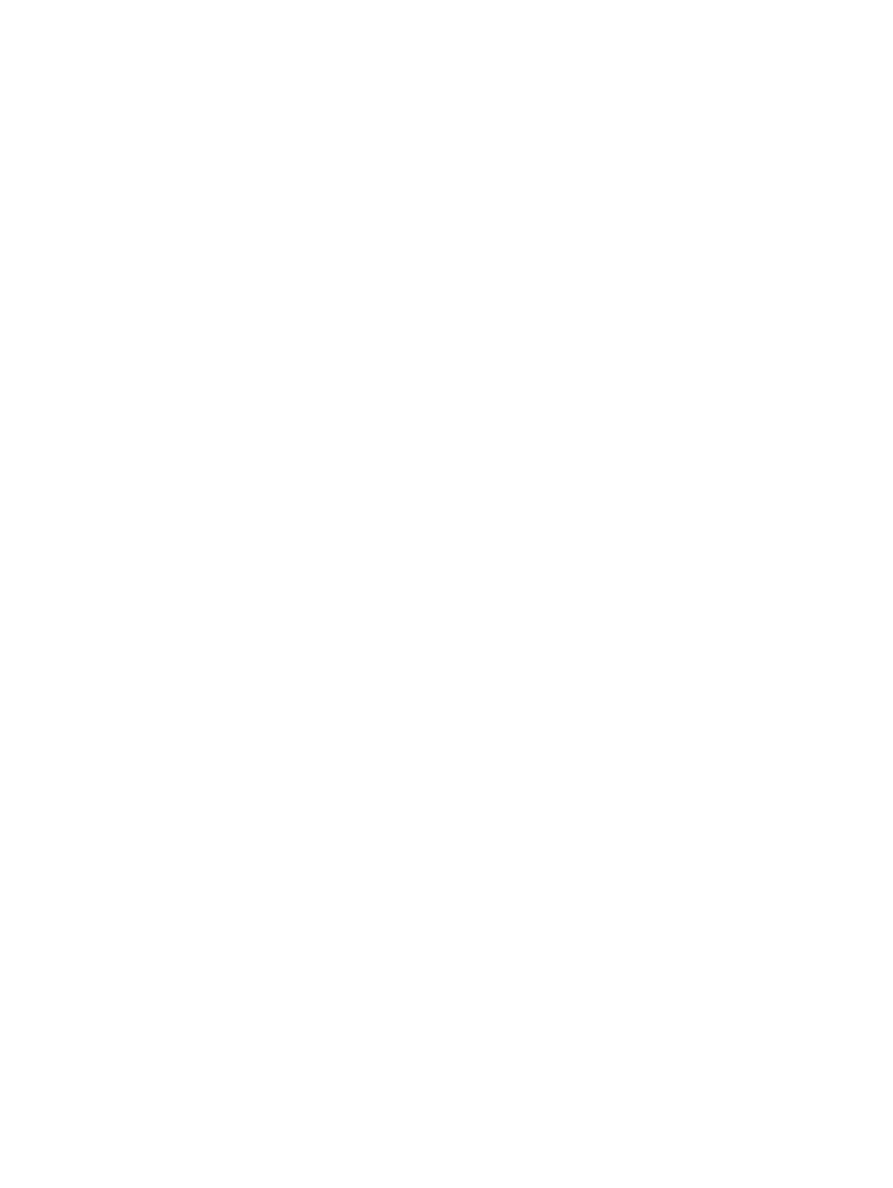
5.
Schakel de functie
Opslaan op USB
in.
a. Klik op de koppeling Opslaan naar USB instellen.
b. Vink het vakje Opslaan naar USB inschakelen aan.
c.
Klik op de knop Toepassen onderaan de pagina.
6.
Schakel de functie
Opslaan op SharePoint®
in.
a. Klik op de koppeling Opslaan op SharePoint®.
b. Vink het vakje Opslaan in SharePoint® inschakelen aan.
c.
Om deze functie te gebruiken, moet u de informatie voor de SharePoint®-site opgeven. Klik
op de knop Quick Sets in de sectie Toevoegen en volg de aanwijzingen op het scherm.
d. Klik op de knop Toepassen onderaan de pagina.
NLWW
Instellen functies voor scannen/verzenden
129